Sveikas atvykęs į savo praktinį vadovą apie SpalvųKoregavimąAdobe PremierePro! Šiame pamokyme tu tiesiogiai taikysi tai, ką išmokei, ir pagerinsi savo gebėjimus spalvų koregavime. Jau turi vaizdo medžiagos, ir dabar tavo eilė ją sukurti. Pradėk ir atrask spalvų koregavimo galimybes!
Svarbiausi įžvalgos
- Pats eksperimentuok su pateikta medžiaga arba savo vaizdo medžiaga.
- Užfiksuok savo rezultatus, kad maksimaliai padidintum mokymosi procesą.
- Vertinga gauti atsiliepimų apie taikomus savo koregavimo metodus.
Žingsnis po žingsnio vadovas
Pirmiausia turėtum atsisiųsti pateiktą vaizdo medžiagą, kad galėtum pradėti spalvų koregavimą. Pasirūpink, kad visus failus sutelktum vienoje vietoje, kad juos būtų lengva importuoti į savo projektą.
Kai turėsi failus, atidaryk Adobe Premiere Pro ir sukurk naują projektą. Įsitikink, kad importuosi visus atitinkamus failus, kad jie būtų prieinami tavo laiko juostoje. Tai padės tau efektyviau dirbti redaguojant ir koreguojant.
Dabar esi pasiruošęs redaguoti vaizdo įrašą. Jei jau atlikai praktinę pamoką, žinai, kaip efektyviai įterpti ir pritaikyti medžiagą laiko juostoje. Pasirūpink, kad pjūviai būtų padaryti tinkamose vietose, kad papasakotum geriausią istoriją.
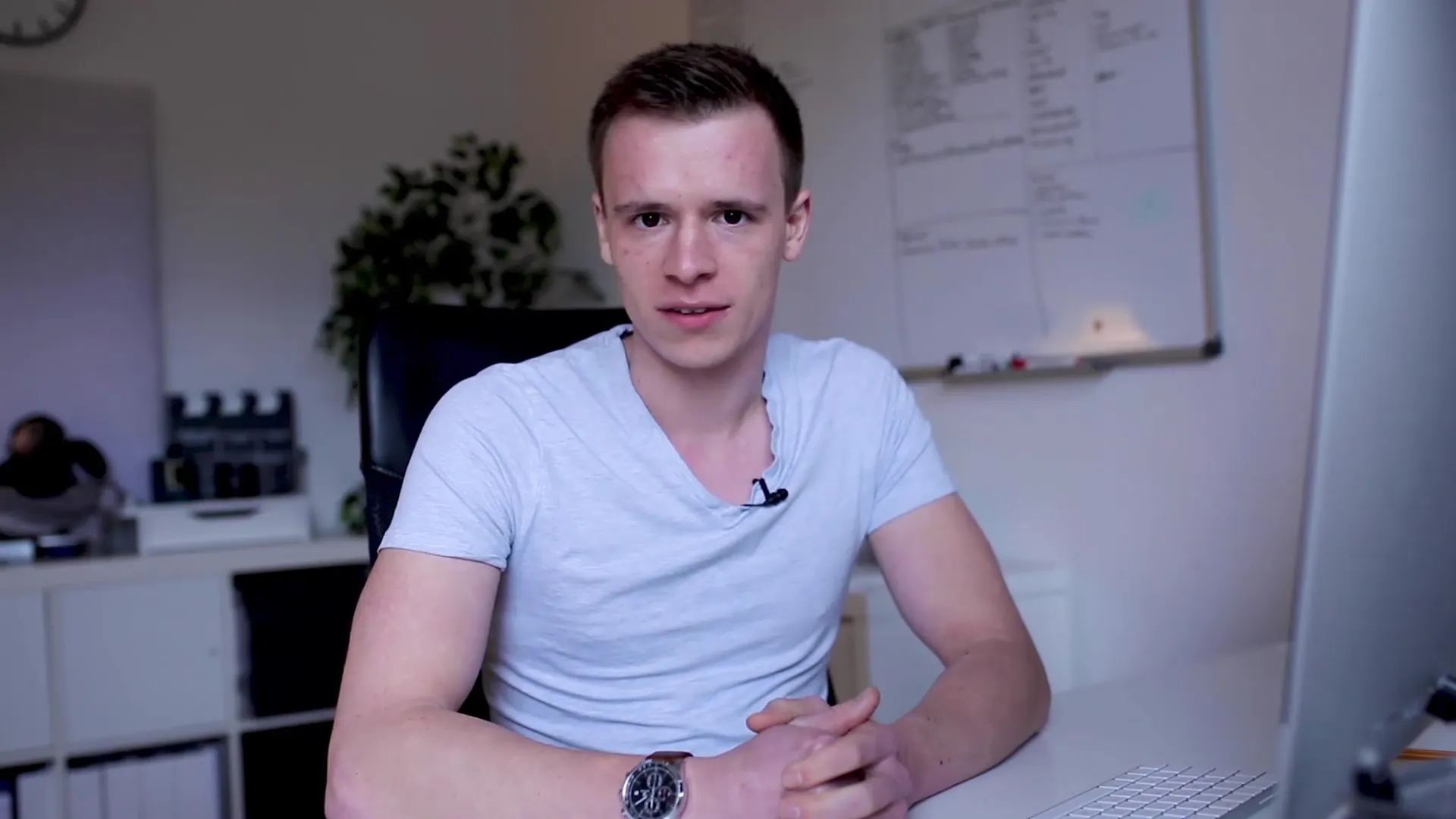
Kai tavo vaizdo įrašas yra apkarpytas, gali pradėti spalvų koregavimą. Pasirink klipus, kuriuos nori redaguoti. Eik į Lumetri Color Panel, kuris suteikia tau daugybę pasirinkimų. Eksperimentuok su ekspozicijos, kontrasto, šviesos ir šešėlių slankikliais, kad pasiektum norimą įvaizdį.
Naudok kūrybišką spalvų derinimą, kad savo projektui suteiktum tinkamą nuotaiką. Išbandyk įvairius stilius ir sužinok, kuris geriausiai tinka tavo vaizdo įrašui. Čia gali naudoti Premiere Pro siūlomas Look-Up-Tables (LUTs), arba importuoti savo LUTs, kad suteiktum medžiagai unikalų stilių.
Atmink, kad kėlimas yra asmeninis procesas. Leisk savo kūrybai klestėti ir nebijok įterpti savo vaizdoįrašų, kad išbandytum įvairius stilius ir pasitikrintum, kaip jie veikia lygiagrečiai su tavo įkeltąja medžiaga.
Jei esi patenkintas pakeitimais, turėtum išsaugoti savo pokyčius ir pažvelgti atgal. Pagalvok, kurios technikos tau labiausiai patiko, ir užsirašyk jas būsimoms programoms. Tai padės tau dar labiau pagilinti mokymosi procesą.
Jei proceso metu turėsi klausimų ar sunkumų, nedvejodamas kreipkis į mane. Aš esu pasiruošęs suteikti atsiliepimus apie tavo rezultatus, ar tai būtų el. paštu, ar per įkeltus vaizdo įrašus. Atmink: geriausias būdas mokytis yra aktyviai dalyvauti ir eksperimentuoti.
Santrauka - Spalvų koregavimas Premiere Pro: Žingsnis po žingsnio vadovas
Spalvų koregavimas yra esminė vaizdo gamybos dalis, ir taikydamas tinkamas technikas tu gali žymiai pagerinti savo projektų vizualinę kokybę. Pasinaudok pateikta medžiaga, eksperimentuok su įrankiais Premiere Pro ir pamatyk didelį skirtumą, kurį apgalvotas koregavimas gali padaryti tavo vaizdo įraše. Užfiksuok savo rezultatus ir nebijok prašyti atsiliepimų, kad galėtum toliau tobulinti savo įgūdžius.
DAŽNIAUSIAI UŽDUODAMI KLAUSIMAI
Kaip atsisiųsti vaizdo medžiagą?Vaizdo medžiaga yra nuorodoje aprašyme, gali ją paprastai atsisiųsti.
Kokia programinė įranga man reikia spalvų koregavimui?Spalvų koregavimui tau reikės Adobe Premiere Pro.
Ar galiu naudoti savo medžiagą?Taip, gali drąsiai naudoti savo medžiagą ir ją koreguoti su išmoktomis technikomis.
Kaip gauti atsiliepimus apie savo vaizdo įrašus?Siųsk savo vaizdo įrašą el. paštu arba įkelk į YouTube, ir aš mielai pateiksiu atsiliepimus.
Kaip svarbus yra spalvų koregavimas mano vaizdo įrašui?Spalvų koregavimas atlieka esminį vaidmenį vizualiniame poveikyje ir gali paremti visą tavo vaizdo istoriją.


